Настройка rndis штрих: ШТРИХ-On-Line инструкция по подключению к компьютеру, программирование.
rndis штрих настройка rdp
Удаленная печать по ip через RnDIS Штрих на Win 10-64
Как удаленно из интернета управлять кассой Штрих-М с RnDIS адаптером?
Передачу чеков со Штрих-Online на ОФД опишем отдельно на соседней странице сайта.
Здесь настроим только управление по ip кассой Штрих.
Итак картинку в студию — как мы все это делаем :
Тут схематично показано как с другого ПК (192.168.1.2) в локальной сети управлять кассой 192.168.137.111 по порту 7778:
У нас наш ПК :
ОС Windows 10-64
касса Штрих-Online ФФД 1.05 с тестовым ФН 1.0
тестовый кабинет ОФД-Я (бесплатный)
роутер Keenetic Giga (отличная вещь)
1. Сетевая карта Ethernet to router (Сеть3) 192.168.1.50 / 255.255.255.0/ шлюз 192.168.1.1/ DNS 8.8.8.8 (за ним роутер, далее локалка или интернет).
1.1 на закладке ДОСТУП галочка на «Разрешить другим пользователям сети использовать подключение к интернету Данного компьютера» НЕ стоит.
2. RnDIS адаптер (появляется при подключении ККТ Штрих по USB) 192.168.137.1/ 255.255.255.0/ шлюз 192.168.137.111
3. Сама касса 192.168.137.111 / 255.255.255.0/ шлюза тут нет — т.к. касса само олицетворение интернета/ DNS 192.168.1.50
Соединяем две сети (два сетевых адаптора),
Другими словами настраиваем маршрутизацию пакетов из одной сети в другую:
netsh interface portproxy add v4tov4 listenaddress=192.168.1.50 listenport=7778 connectaddress=192.168.137.111 connectport=7778
Разрешаем в брандмауре Windows входящие подключения по 7778.
Ну и итоге все нормально работает:
Соединяемся из локалки с ПК 192.168.1.2
Обратите внимание на 192.18.1.50 соединяемся , а далее он нас перекинет на 192.168.137.111 : 7778
Внимание : при этом сетевой мост не использовали от слова совсем.
Чтобы каждый раз netsh загружалась автоматом при старте ПК надо закинуть cmd файл (понятно с каким содержанием) в автозагрузку Windows:
Далее в логах видим , что при такой настройке связи с ОФД нет совсем. То есть чеки мы бьем нормально, а связь с ОФД для полного комплекта еще надо настроить.
То есть чеки мы бьем нормально, а связь с ОФД для полного комплекта еще надо настроить.
Но на этом здесь все , настройка связи с ОФД на соседней странице сайта.
источник
Записки IT специалиста
Технический блог специалистов ООО»Интерфейс»
Подключаем ККТ ШТРИХ-М к 1С:Предприятие 8.3
Продолжая тему подключения онлайн-касс, сегодня мы рассмотрим подключение устройств второго популярного производителя кассовой техники — компании ШТРИХ-М. В отличие от своего конкурента, у ШТРИХа не все так гладко при подключении касс через USB и даже официальная документация не отличается полнотой, предлагая только один, не самый удачный вариант настройки. Он не отличается стабильностью и справедливо вызывает множество нареканий, тем не менее при грамотной настройке онлайн-кассы ШТРИХ-М способны вполне стабильно работать в данном режиме. Как это сделать — мы расскажем в данной статье.
В очередной раз сделаем небольшое отступление и сразу предупредим вас: онлайн-кассы — это сложное и специфическое оборудование, которое требует для своего обслуживания наличия специальных знаний и опыта.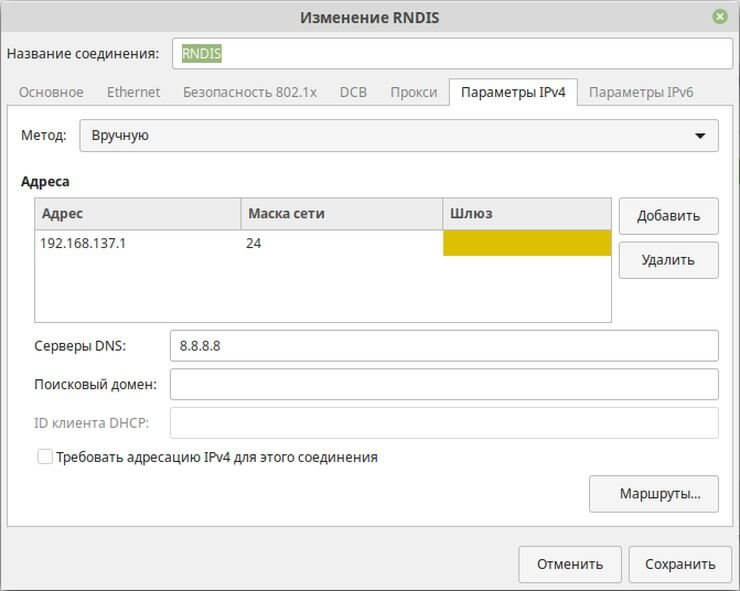 Поэтому мы настоятельно не рекомендуем заниматься прошивкой и регистрацией касс самостоятельно, цена ошибки здесь может быть гораздо выше, чем стоимость услуг сервисных организаций. Тем более у некоторых моделей ШТРИХ-М превратить кассу в «кирпич» можно было при полностью штатной процедуре прошивки, т.е. не совершив со своей стороны ошибок в этом процессе.
Поэтому мы настоятельно не рекомендуем заниматься прошивкой и регистрацией касс самостоятельно, цена ошибки здесь может быть гораздо выше, чем стоимость услуг сервисных организаций. Тем более у некоторых моделей ШТРИХ-М превратить кассу в «кирпич» можно было при полностью штатной процедуре прошивки, т.е. не совершив со своей стороны ошибок в этом процессе.
Второе предупреждение связано с 1С:Предприятие, в силу определенных особенностей реализации драйвера эта связка чувствительна к соответствию версий всех составляющих комплекса: версии прошивки ККТ, драйвера ШТРИХ-М и драйвера 1С (входит в состав конфигурации). При несовпадении версий касса либо будет работать с ошибками, либо вы ее подключите вообще. Комбинации новая прошивка — старый драйвер — старая конфигурация или старая прошивка — новый драйвер — новая конфигурация будут приводить к ошибкам при работе с кассой в 1С, а сочетания новый драйвер — старая конфигурация или старый драйвер — новая конфигурация не дадут подключить кассу вообще.
Основная линейка ККТ ШТРИХ невелика, всего три модели:
Младшая — ШТРИХ-ON-LINE, как и полагается бюджетной модели, предполагает только USB или RS-232 подключение:
Слева направо: денежный ящик, RS-232, USB.
На старших моделях присутствует дополнительно сетевой интерфейс, также кассы могут иметь на борту Wi-Fi адаптер. Но подключать ККТ по беспроводной сети, разве что кроме младшей модели, мы бы не рекомендовали, в реальных условиях такое подключение характеризуется большим временем отклика, что делает работу кассы «задумчивой».
Сетевое подключение наиболее простое с точки зрения эксплуатации и настройки, но в младших моделях его нет, да и не всегда бывает возможным подвести к кассовому месту еще один сетевой кабель (часто это требует фактической переделки всей сети магазина). Поэтому остается только одна альтернатива — USB.
Будем считать, что у вас на руках касса ШТРИХ с последней прошивкой, а также актуальная конфигурация 1С. Свежий драйвер ШТРИХ-М всегда можно скачать с сайта производителя. Если же вы перешли не по нашей ссылке, то просто выполните в разделе Скачать поиск по фразе «Драйвер ККТ», в противном случае его поиск может превратиться в «увлекательный» квест.
Если же вы перешли не по нашей ссылке, то просто выполните в разделе Скачать поиск по фразе «Драйвер ККТ», в противном случае его поиск может превратиться в «увлекательный» квест.
При установке драйвера обязательно выберите два компонента: Драйверы и тесты и Служба ofdconnect.
Теперь подключим к USB саму кассу, здесь может быть два варианта: касса уже переведена в RNDIS-режим и в этом случае у вас в системе появится новый сетевой адаптер, либо находится в режиме VCOM. Мы не будем пока касаться RNDIS, рассмотрим подключение устройства в режиме VCOM.
Перейдем в Тест драйвера ФР — Настройка свойств. В открывшемся окне заполним параметры подключения: Локально с указанием используемого COM-порта и скорости. Затем нажмите Проверка связи и внизу вы должны увидеть наименование ККТ и ее серийный номер.
Если подключиться не удается или вы сомневаетесь в правильности указания обмена, то нажмите Поиск оборудования, утилита определит нужные параметры автоматически:
Имейте ввиду, что после технологического обновления ККТ имеет скорость порта 4800, а не 115200, если вы неправильно укажете скорость — связи с ККТ не будет. Поэтому обязательно обращайте внимание на этот параметр, а не только на номер порта.
Поэтому обязательно обращайте внимание на этот параметр, а не только на номер порта.
Все настройки кассы хранятся в Таблицах, которые доступны по одноименной кнопке в окне Свойства. При их редактировании будьте внимательны, если не уверенны в своих действиях — предварительно сделайте экспорт. Ну а если совсем ничего не помогает или вы взяли кассу бывшую в эксплуатации, то лучшим решением будет сбросить таблицы на значения по умолчанию кнопкой Инициализировать.
Из всего множества настроек практический интерес представляет таблица 1 — Тип и режим кассы, где сосредоточено большинство самых востребованных настроек. Большинство опции интуитивно понятны, в остальных случаях следует обратиться к документации на вашу ККТ.
Обратите внимание, что структура таблиц общая для всех моделей ККТ, поэтому часть опций могут быть неприменимы к вашей модели. Скажем, если в ней нет отрезчика, то настраивать его опции бесполезно, несмотря на то что они есть.
В таблице 4 — Текст в чеке можно отредактировать клише.
Ненадолго вернемся в сам Тест драйвера. Пункт 01. Состояние позволяет получить разнообразную информацию о кассе: статус смены, наличие бумаги, состояние датчиков и т.д. и т.п.
В разделе 03. Отчеты можно выполнить открытие / закрытие смены, снять отчет без гашения.
Для работы с фискальным накопителем перейдите в 11. ФН, однако здесь нужно быть предельно осторожным, так как вам будут доступны потенциально деструктивные операции с накопителем.
Закладка Данные позволяет получать информацию из фискального накопителя, например, мы можем получить содержимое документа (чека) по номеру и распечатать копию при необходимости.
Закладка ОФД позволяет контролировать обмен с оператором фискальных данных и позволяет получить квитанцию по номеру фискального документа.
Отдельного разговора заслуживает раздел 17. Прочее — Команда, который позволяет отправлять на кассу низкоуровневые команды. Очевидно, что использовать эту возможность надо осмотрительно, но в ряде случаев она способна сильно облегчить жизнь. Например, для удаленной перезагрузки ККТ ШТРИХ следует послать команду:
Прочее — Команда, который позволяет отправлять на кассу низкоуровневые команды. Очевидно, что использовать эту возможность надо осмотрительно, но в ряде случаев она способна сильно облегчить жизнь. Например, для удаленной перезагрузки ККТ ШТРИХ следует послать команду:
Перевод ККТ в режим RNDIS
Теперь, когда мы рассмотрели основные возможности драйвера, перейдем к настройке нашей кассы. Прежде всего переведем ее в режим RNDIS. Для этого откроем таблицу 21 — Сетевые интерфейсы и установим значение опции 9 — Rndis равным 1. После чего ККТ следует перезагрузить.
После чего порт VCOM пропадет, но появится новый сетевой адаптер с типом Remote NDIS based Internet Sharing Device, по умолчанию ККТ имеет адрес 192.168.137.111, поэтому присваиваем адаптеру любой иной адрес из этой подсети, в нашем случае 192.168.137.1.
Если вам необходимо изменить IP-адрес ККТ, от откорректируйте значения в таблице 16 — Сетевой адрес. Будьте внимательны, если вы введете некорректные значения, то получить доступ к кассе можно будет только через физический COM-порт или делать технологическое обнуление (требует вскрытия корпуса).
Будьте внимательны, если вы введете некорректные значения, то получить доступ к кассе можно будет только через физический COM-порт или делать технологическое обнуление (требует вскрытия корпуса).
Снова откроем Тест драйвера и укажем следующие параметры подключения: TCP-сокет, Адрес — 192.168.137.111, порт — 7778. Если все сделано правильно — связь с ККТ будет.
Аналогичным образом будут выглядеть настройки ККТ ШТРИХ и для сетевого подключения. Для касс, работающих по Wi-Fi может потребоваться увеличить таймаут, если связь с ними будет нестабильной или ее не будет вообще (при условии видимости устройства в сети).
Подключение ККТ к 1С:Предприятие
Необходимый для работы ККТ ШТРИХ драйвер торгового оборудования поставляется в составе конфигурации и никаких дополнительных действий выполнять не надо. Создаем новый экземпляр оборудования, тип оборудования — ККТ с передачей данных, драйвер оборудования — ШТРИХ-М:ККТ с передачей данных в ОФД.
Сохраним его и перейдем к настройкам, где укажем тип подключения TCP socket, а также IP-адрес и порт. В общем все тоже самое, что и в Тесте драйвера.
Дальнейшая настройка зависит от используемой вами конфигурации и выходит за рамки данной статьи. Но в любом случае не забудьте указать адрес в настройках торговой точки и физическое лицо для пользователя, который будет работать с кассой. В противном случае при попытке пробить чек вы получите ошибку с сообщением что один из реквизитов не заполнен (Адрес или Кассир).
Настройка работы с ОФД через службу OFDConnect
В большинстве руководств обычно советуют расшарить на основном сетевом адаптере интернет. Но это не всегда возможно, да и работает такая связка нестабильно, поэтому компания ШТРИХ-М выпустила специальную службу — OFDConnect, которая теперь поставляется в составе драйвера, но документацию обновить не спешит, и многие, в том числе работники сервисных организация продолжают подключать ШТРИХи по-старинке.
Откроем Тест драйвера и перейдем Настройка свойств — Дополнительные параметры — Настройка RNDIS/ОФД.
Теперь важно правильно соблюсти последовательность действий:
Прежде всего включим и запустим службу: кнопки Включить передачу данных и Активировать, по умолчанию служба будет использовать порт 7878, можете изменить это значение. Следующим шагом прочитаем необходимые настройки из ККТ одноименной кнопкой. Будет получен сетевой адрес кассы и параметры подключения к ОФД. Затем определим адрес RNDIS-адаптера, либо заполните это поле вручную. После чего нажмите Записать в ККТ, это изменит значения таблицы 19 — Параметры ОФД, заменив адрес сервера ОФД на адрес службы OFDConnect. Ниже показаны значения до и после.
И наконец нажмем Применить изменения, что внесет необходимые изменения в конфигурацию службы, ККТ после этого будет необходимо перезагрузить.
Сама служба находится в C:\Program Files (x86)\SHTRIH-M\DrvFR 4.14\Bin\OFDConnect и состоит из исполняемого файла и двух конфигурационных.
Файл Settings.ini содержит настройки самой службы:
Как видим, настроек ровно столько, сколько было в графическом интерфейсе, каких-либо скрытых опций нет. Настройки касс хранятся в KKTProfiles.ini:
Таким образом мы можем и не использовать графический интерфейс для настройки, достаточно внести изменения в таблицу 19 и два конфигурационных файла, затем перезапустить службу (не забыв установить автоматический запуск) и перезагрузить кассу.
Проконтролировать обмен с ОФД можно в логах, которые находятся здесь же в отдельной папке. Логи ведутся в текстовом формате и отображают процесс получения службой данных от ККТ, передачу их в ОФД, получение и запись в ККТ ответа от оператора.
Дополнительный контроль можно осуществлять в личном кабинете ОФД, где должны появиться все пробитые чеки и документы открытия и закрытия смены.
Как видим настройка ККТ ШТРИХ совместно с OFDConnect не представляет существенной сложности, не требует изменения сетевой конфигурации компьютера и обеспечивает стабильное, управляемое и диагностируемое решение. Данная схема неоднократно была опробована на практике и проверена длительным сроком работы, поэтому мы можем смело рекомендовать ее к применению.
источник
Штрих-М: Если не передаются чеки в ОФД
RNDIS, по USB кабелю)
1. Находясь на рабочем столе нажмите правой кнопкой мыши на значек сети (выделенный красным квадратом)
2. Откроется контекстное меню, где необходимо сделать клик на «Центр управления сетями и общим доступом»
3. В новом окне нажмите «Изменение параметров адаптера»
4. Открылось еще одно окно с вашими сетевыми подключениями. Можете видить сеть «RNDIS» (1) (это то, через что передаются чеки в ОФД) и «Беспроводня сеть»(2) (в вашем случае может быть просто «Сеть» или как-то иначе, в зависимости как ваш компьютер получает интернет).
Можете видить сеть «RNDIS» (1) (это то, через что передаются чеки в ОФД) и «Беспроводня сеть»(2) (в вашем случае может быть просто «Сеть» или как-то иначе, в зависимости как ваш компьютер получает интернет).
Делаем правый клик мыши на поле «Беспроводные сети» (2), в выпадающем меню выбираем «Свойства»
6. Последовательно нажимаем на «Доступ» (1), убираем галочку (2) и нажимаем «ОК»
7. Выключаем кассовый аппарат на 30 секунд, включаем и ожидаем еще 1 минуту, после чего повторяем пункт «4» (пр.клик на сеть→ «свойства»)
8. Последовательно нажимаем «Доступ»(1), ставим галочку (2), выбераем «RNDIS»(3) и нажимаем «ОК»
9. Перезагрузка протокола RNDIS выполнена! Для того чтобы убедиться передаются чеки в ОФД или нет, необходимо открыть программу «Тест драйвера ФР 4. хх». Найти можно в меню «Пуск»→
хх». Найти можно в меню «Пуск»→
10. → «Штрих-М»→ «Драйвер ФР 4.хх» → «Тест драйвера ФР 4.хх».
11. Нажимаем «Настройка свойств»
12. В окне необходимо выставить настройки как на фото с стрелки «1» по стрелку «5», после чего нажать «Проверка связи», если все верно Вы увидете название модели ККТ (7) после чего необходимо нажать «ОК» (8).
13. Если у Вас все же возникли проблемы и нужна помощь – смотрите пункт «12)»
14. Последовательно нажмите «ФН»(1) → «ОФД» (2) → «Получить статус инф.обмена» и вы увидете «Количество сообщений для ОФД» (4) (кол-во чеков), повторно нажав «Получить статус…» (4) сможете понять передаются чеки или нет.
Если кол-во уменьшается значит все работает исправно!
Если кол-во остается неизменным – повторите инструкцию с пункта «1)»
Если Вам все равно не удается запустить передачу чеков – смотрите пункт «12)»
12. Вам необходимо обратится в техническую поддержку АСЦ «Аллат»
по номеру +7 3652 777 980 или +7 978 777-98-00, доб.4
Мы поможем решить Вашу проблему!
Учебный курс Настройка ККТ для передачи данных Ethernet, USB (RNDIS), Wi-Fi
Руководство по настройке CONNECT GW
Шлюзовый модуль FA00386-RU B A 2 10 Руководство по настройке CONNECT GW ОБЩАЯ ИНФОРМАЦИЯ Для подключения одной или нескольких автоматических систем к порталу CAME Cloud или специально выделенной локальной
Подробнее
Краткое руководство пользователя
Руководство пользователя.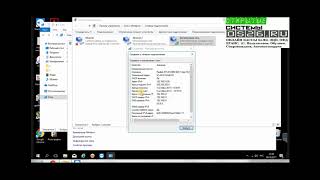 Версия 1.0. НОЯБРЬ 2012 г. Краткое руководство пользователя Инструкция по настройке абонентского маршрутизатора со встроенной WI-FI точкой доступа Linksys E1200 Linksys E1200
Версия 1.0. НОЯБРЬ 2012 г. Краткое руководство пользователя Инструкция по настройке абонентского маршрутизатора со встроенной WI-FI точкой доступа Linksys E1200 Linksys E1200
Подробнее
Запускай.РФ +7(926)
1. Подключение роутера 1.1. Подключите кабель блока питания к разъему DC задней панели роутера. 1.2. Подключите блок питания к розетке. 1.3. Подключите кабель, проведённый монтажником АКАДО, к порту WAN
Подробнее
М Т С 3 G Р О У Т Е Р
М Т С 3 G Р О У Т Е Р М Т С D I R — 3 2 0 В Ы С О К О С К О Р О С Т Н О Й Б Е С П Р О В О Д Н О Й 3 G / W i — F i М А Р Ш Р У Т И З А Т О Р С 4 — П О Р Т О В Ы М К О М М У Т А Т О Р О М О г л а в л е н
Подробнее
Краткое руководство пользователя
Краткое руководство пользователя Инструкция по настройке абонентского маршрутизатора со встроенной WI-FI точкой доступа Netgear WNR1000 Netgear WNR1000 1 Netgear WNR1000 Беспроводной маршрутизатор NETGEAR
Подробнее
Настройка роутера TP-Link tl-wr741nd
Настройка роутера TP-Link tl-wr741nd Данная инструкция актуальна для маршрутизаторов tl-wr741nd с версией прошивки: 3. 13.2 Build 130618 Rel.34788n и новее. Подготовка к настройке роутера Роутер TP-Link
13.2 Build 130618 Rel.34788n и новее. Подготовка к настройке роутера Роутер TP-Link
Подробнее
Первоначальная настройка весов Штрих — Фабиус wiki
Первоначальная настройка весов Штрих-принт из программы «тест драйвера»
Для этого включаем Ehternet, вбиваем IP адрес, давим «установить соединение». Должно появится сообщение «ошибок нет». IP Адрес устройства устанавливаем в меню весов. По умолчанию он установлен в
192.168.0.202
Также в меню весов включаем интерфейс Ethernet, если он там не включен
Устанавливаем доступ к ПЛУ по коду товара, для этого ставим значение и давим кнопку «установить», если надо, чтобы весы печатали этикетку автоматом после помещения товара на весы – ставим «автопечать» и также запоминаем, кроме того ставим минимальный вес срабатывания при автопечати. Также устанавливаем дату и время. Тыкаем текущее время, затем давим «установка». Со временем аналогично
Отключаем возможность работать по свободной цене. Иначе её придется все время вводить на весах вручную. А так он а будет браться из «закаченных товаров»
Иначе её придется все время вводить на весах вручную. А так он а будет браться из «закаченных товаров»
Устанавливаем, что должно быть на этикетке. В случае с фасовкой оставляем только дату и время. Если вы загружали в весы сроки годности и хотите, чтобы они присутствовали на этикетке то еще и «срок годности»
Устанавливаем префикс в «групповой код товара» и тыкаем записать
Формат штрихкода по умолчанию равен 7
Если вы будете выгружать и свой и чужой товар, установите формат 6 ( чтобы размер кода увеличить до 6 знаков )
| Символ | Значение |
|---|---|
| П | Префикс |
| Т | Код товара |
| к | Контрольная сумма по коду товара |
| С | Стоимость |
| В | Вес |
| З | Номер предприятия в системе GS1 |
| К | Контрольная сумма EAN13 |
| Номер | Структура |
|---|---|
| 0 | штрихкод отключен |
| 1 | ППТТТТТкССССК |
| 2 | ППТТТТкСССССК |
| 3 | ППТТТТТТССССК |
| 4 | ППТТТТТСССССК |
| 5 | ППТТТТССССССК |
| 6 | ППТТТТТТВВВВК |
| 7 | ППТТТТТВВВВВК |
| 8 | ППТТТТВВВВВВК |
| 9 | ПТТТТТТВВВВВК |
| 10 | ПППЗЗЗЗЗЗЗТТК |
| 11 | ПППЗЗЗЗЗЗТТТК |
| 12 | ПППЗЗЗЗЗТТТТК |
| 13 | ПППЗЗЗЗТТТТТК |
| 14 | ПППЗЗЗТТТТТТК |
Выгрузка собственной продукции на весы
Обзор удаленного NDIS (RNDIS) — драйверы для Windows
- 000Z» data-article-date-source=»ms.date»> 20.04.2017
- 2 минуты на чтение
В этой статье
Remote NDIS (RNDIS) устраняет необходимость для поставщиков оборудования писать драйвер устройства минипорта NDIS для сетевого устройства, подключенного к шине USB.Удаленный NDIS выполняет это путем определения независимого от шины набора сообщений и описания того, как этот набор сообщений работает через шину USB. Поскольку этот интерфейс удаленного NDIS стандартизирован, один набор драйверов хоста может поддерживать любое количество сетевых устройств, подключенных к шине USB. Это значительно снижает нагрузку на производителей устройств при разработке, повышает общую стабильность системы, поскольку новые драйверы не требуются, и улучшает взаимодействие с конечным пользователем, поскольку не требуется устанавливать драйверы для поддержки нового сетевого устройства, подключенного к шине USB. В настоящее время Microsoft Windows обеспечивает поддержку удаленного NDIS через USB.
В настоящее время Microsoft Windows обеспечивает поддержку удаленного NDIS через USB.
На следующем рисунке показана замена минипорта NDIS производителя устройства на комбинацию драйвера минипорта удаленного NDIS и транспортного драйвера USB. Таким образом, производитель устройства может сконцентрироваться на реализации устройства и не должен разрабатывать драйвер устройства Windows NDIS.
Microsoft предоставляет драйвер минипорта NDIS, Rndismp.sys, который реализует набор сообщений Remote NDIS и взаимодействует с общими драйверами транспорта шины, которые, в свою очередь, обмениваются данными с соответствующим драйвером шины.Этот драйвер минипорта NDIS реализован и поддерживается Microsoft и распространяется как часть Windows.
Следующий набор сообщений удаленного NDIS отражает семантику интерфейса драйвера минипорта NDIS:
Инициализация, сброс и остановка работы устройства
Передача и прием сетевых пакетов данных
Установка и запрос рабочих параметров устройства
Индикация состояния медиа-канала и состояния устройства мониторинга
Microsoft также предоставляет транспортный драйвер шины USB, который реализует механизм передачи сообщений Remote NDIS по шине USB. Этот драйвер передает стандартизированные сообщения удаленного NDIS между драйвером минипорта удаленного NDIS и драйвером для конкретной шины, например USB. Специфичные для шины драйверы также требуются для отображения любых специфичных для шины требований, таких как управление питанием, в стандартизованные сообщения Remote NDIS. Транспортный драйвер для USB 1.1 и 2.0 реализован и поддерживается Microsoft и распространяется как часть Windows.
Этот драйвер передает стандартизированные сообщения удаленного NDIS между драйвером минипорта удаленного NDIS и драйвером для конкретной шины, например USB. Специфичные для шины драйверы также требуются для отображения любых специфичных для шины требований, таких как управление питанием, в стандартизованные сообщения Remote NDIS. Транспортный драйвер для USB 1.1 и 2.0 реализован и поддерживается Microsoft и распространяется как часть Windows.
Эта структура позволяет использовать один драйвер устройства для любого удаленного устройства NDIS, для которого существует транспортный уровень, специфичный для шины.Кроме того, для всех сетевых устройств на конкретной шине требуется только один транспортный уровень шины.
В этот раздел включены следующие дополнительные темы:
Преимущества удаленного NDIS
Понятия и определения удаленного NDIS
Соглашения об именах удаленных файлов NDIS
Удаленный обмен сообщениями NDIS
Удаленное управление устройством NDIS
Шаблон удаленной NDIS INF
Типы удаленных устройств NDIS
Драйверы класса USB включены в Windows
USB-гаджет
Android — модемы Qualcomm Linux от Quectel & Co
Ядро Android Linux имеет невероятно универсальный USB-гаджет, которого нет в основной версии Linux.
Используя sysfs, вы можете настроить USB-устройство с большим количеством интерфейсов, каждый из которых предоставляет одну конкретную функцию.
Каждая функция (класс) реализуется драйвером гаджета . В исходном коде они имеют префикс «f_», поэтому последовательная функция называется f_serial
Использование sysfs для настройки¶
Каждое USB-устройство отображается как интерфейс / sys / devices / virtual / android_usb / androidX , где X соответствует логическому номеру.Большинство устройств в наши дни имеют только один или два порта USB, поэтому вы увидите в основном android0 или android1 .
Под этой директорией sysfs находится ряд различных файлов. Они могут быть изменены / записаны только в том случае, если порт USB отключен с помощью
эхо 0> sys / устройства / виртуальный / android_usb / android0 / включить
На этом этапе он отключится от хоста USB.
После изменения того, что вы хотите изменить, вы можете использовать
эхо 1> sys / устройства / виртуальный / android_usb / android0 / включить
, чтобы снова включить порт USB.На этом этапе он будет повторно перечислен на хосте.
/ sys / устройства / виртуальный / android_usb / androidX / idVendor ¶
Позволяет установить идентификатор поставщика USB
/ sys / devices / virtual / android_usb / androidX / idProduct ¶
Позволяет установить идентификатор USB-устройства
/ sys / устройства / виртуальный / android_usb / androidX / iManufacturer ¶
Позволяет установить строку производителя USB. Вы вводите его в формате ASCII, он будет автоматически преобразован в строку USB.
/ sys / devices / virtual / android_usb / androidX / Product ¶
Позволяет установить строку продукта USB. Вы вводите его в формате ASCII, он будет автоматически преобразован в строку USB.
/ sys / устройства / виртуальный / android_usb / androidX / функции ¶
Позволяет вам настроить, какие функции входят в состав интерфейсов вашего USB-устройства.
По умолчанию на модемах Quectel, кажется, diag, serial, rmnet
Более полезная установка для разработчиков — это что-то вроде adb, diag, serial, rmnet , которое добавляет доступ к ADB.
Вы также можете добавить дополнительные функции, такие как MBIM, CCID, MTP, PTP или даже mass_storage. Обратите внимание, что для большинства из них требуется дополнительная настройка, чтобы сделать что-нибудь полезное.
Порядок функций в строке, которую вы пишете в , функции будет определять порядок этих интерфейсов в дескрипторе интерфейса.
Обратите внимание, что некоторые функции могут сами реализовывать несколько интерфейсов. Даже в Quectel по умолчанию вы увидите, что функция serial предлагает три виртуальных последовательных порта: один для GPS и два для AT-команд.
Это связано с тем, что что-то вроде tty, smd, smd записано в файл / sys / class / android_usb / androidX / f_serial / transports (см. Ниже)
Гаджеты / код ядра¶
‘struct android_usb_function’ реализует заданную функцию
ffs (функция FS) ¶
- Процесс пользовательского пространства может реализовывать функции USB
- используется например по adbd
акм (CDC «Абстрактная модель управления») ¶
- USB-IF стандартизированная версия портов последовательного типа
- предоставляется через / dev / ttyGS * устройство
rmnet¶
Драйвер USB-устройства
для реализации гаджета rmnet, f_rmnet.c
Документация / usb / gadget_rmnet.txt
- драйверы / net / ethernet / msm / msm_rmnet_mhi.c
- : class / subclass / proto = 0xff, numEP = 3
- stringdescriptor en-us, строка 0 == «RmNet»
- дескриптора полной скорости (уведомление / вход / выход)
- высокоскоростных дескрипторов (уведомление / вход / выход)
- дескриптора супер скорости (уведомление / вход / выход + комп)
Дескриптор интерфейса
- rmnet имеет порты
Порты управления- могут отображаться на SMD, QTI, HSIC, HSUART
- Канал SMD (Shared Memory Device) в сторону модема
- QTI:?
- HSIC: вариант High-Speed Inter-IC USB (для наборов микросхем с несколькими ИС, соединенными HISC)
- HSUART: высокоскоростной UART
- портов данных могут отображаться на BAM2BAM, BAM_DMUX, BAM2BAM_IPA, HSIC, HSUART, ETHER
- BAM2BAM это нормальный корпус? Заменено на BAM_DMUX в более свежих ядрах?
- BAM2BAM_IPA через ускоритель интернет-пакетов?
- HSIC: вариант High-Speed Inter-IC USB
- HSUART: высокоскоростной UART
- ETHER предоставляет канал данных как устройство usb_rmnet% d в Linux (только EC25)
- могут отображаться на SMD, QTI, HSIC, HSUART
- frmnet_init_port () устанавливает соединения
г / с¶
- IF класс / sub / proto = 0xff
- только одна конечная точка (уведомить)
- строка 0 (en-us) — «GPS»
нсм (функция связи CDC Netowrk (NCM)) ¶
ecm_qc (CDC Ethernet) ¶
usb_mbim (модель интерфейса мобильного широкополосного доступа) ¶
аудио (uac1?) ¶
по диагонали
- класс / sub / proto = 0xff
- номер эп 2
- макс-пакет 512
- какое-то особое предположение, только если bInterfaceNumber == 0
qdss (подсистема отладки Qualcomm) ¶
- имеет дескриптор строки QDSS DATA / QDSS CTRL
- как-то подключается к БАМ
серийный¶
Предлагает файл f_serial / transports , который определяет количество виртуальных последовательных портов и низкоуровневый транспорт для их использования.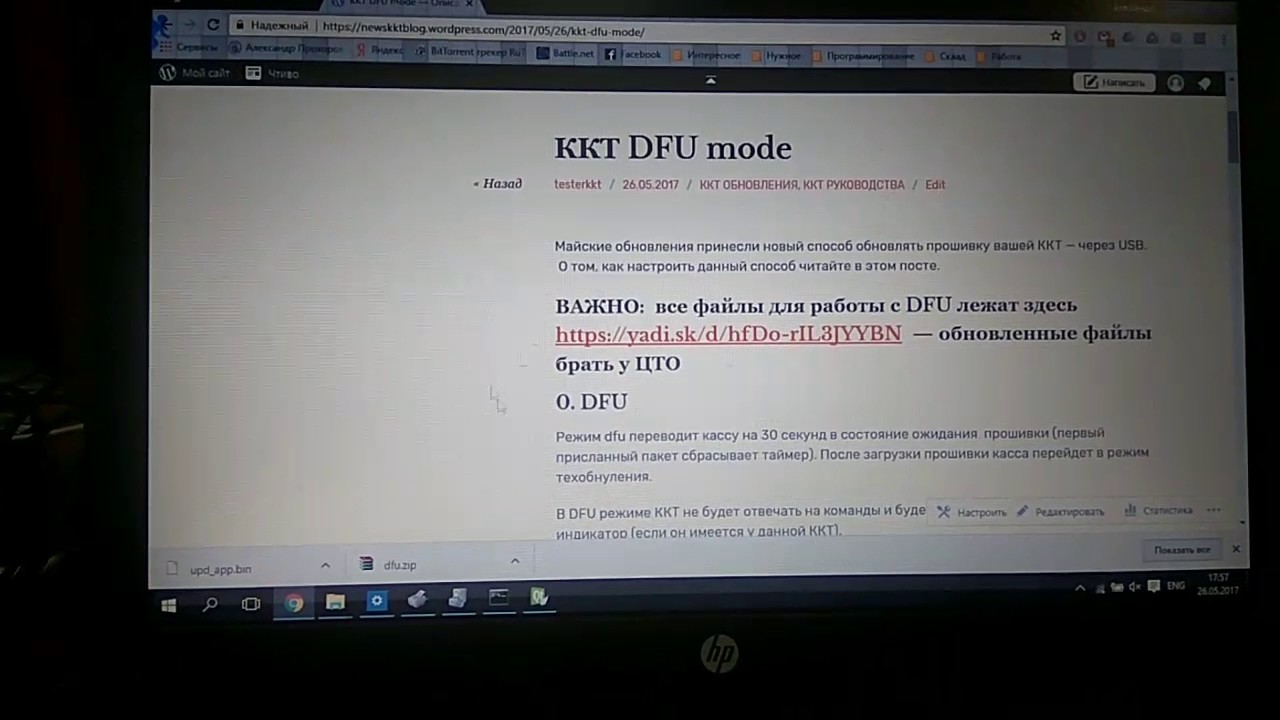
Поддерживается максимум четыре экземпляра, но можно изменить MAX_SERIAL_INSTANCES , если потребуется больше.
- класс = 0xff, sub / proto = 0
- num_endpoints = 3
- дескроптор строки «Generic Serial»
- транспорта
- tty (-> gserial, т.е. генерирует устройство / dev / ttyGSx для использования локальными процессами)
- smd (разделяемая память [в baseband])
- char_bridge (неизвестно)
- hsic (межчиповая версия USB в случае многокристальных модемов)
ccid (считыватель чип-карт) ¶
- / dev / ccid_ctrl
- / dev / ccid_bulk
- , вероятно, предназначен для использования с программой пользовательского пространства, преобразующей запросы USB CCID в запросы QMI для доступа к SIM-карте (ам)
зарядка¶
mtp¶
ptp¶
rndis¶
rndis_qc¶
ecm¶
mass_storage¶
аксессуар¶
audio_source¶
миди¶
rndis_gsi¶
rmnet_gsi¶
ecm_gsi¶
mbim_gsi¶
dpl_gsi¶
Обнаружение модема
/ повторное использование EC20 того же идентификатора устройства USB / номеров интерфейсов ¶
Идея здесь состоит в том, чтобы динамически определять, какой номер интерфейса предоставляет определенный интерфейс,
независимо от того, какой порядок / количество / номер интерфейса
- ADB: 255/66/1, 2 EP
- Диаг: 255/255/255, 2 EP
- TTY: 255/0/0, 3 EP, нераспознанные дескрипторы
- RMNET: 255/255/255, 3EP
USB-сеть: обновления для вики
Форумы »Использование репликантов»
USB-сеть: обновления для вики
Добавил Дмитрий Самойлофф почти 7 лет назад
Привет,
У меня есть обновления и дополнительная информация по http: // redmine.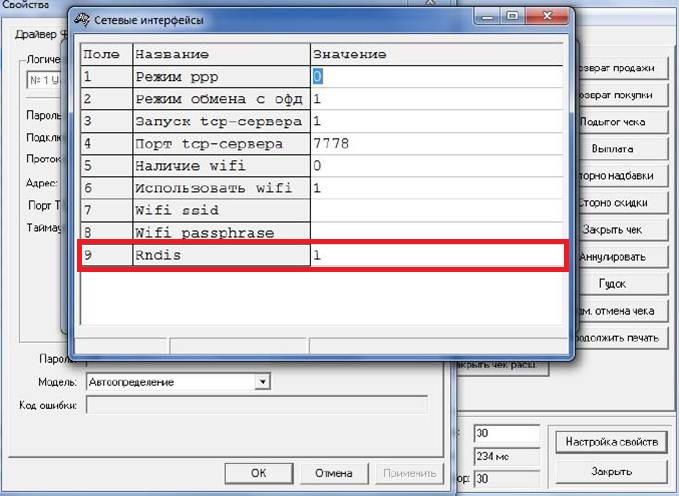 replicant.us/projects/replicant/wiki/ReplicantUSBNetworking:
replicant.us/projects/replicant/wiki/ReplicantUSBNetworking:
1. Небольшое исправление для run_dev.sh (для 4.0, то же самое для 2.3):
26c26ifconfig $ USB_IFACE вверх 39c39 ifconfig $ USB_IFACE вниз
2. Наверное, стоит упомянуть, что для доступа к сетевому интерфейсу rndis0 необходимо включить USB-модем:
Системные настройки -> Беспроводная связь и сети -> Еще -> Модем и переносная точка доступа Он всегда выключен, когда я включаю свой I9300 (можно ли включить его постоянно?).
Использование модема — не лучший способ сделать это. Не могли бы вы исследовать, как правильно переписать сценарии, чтобы они работали напрямую с Replicant 4.0?
Честно говоря, все, что я знаю, это то, что без модема у меня нет rndis0:
# netcfg lo UP 127.0.0.1/8 0x00000049 00: 00: 00: 00: 00: 00 сидеть0 ВНИЗ 0.0.0.0 / 0 0x00000080 00: 00: 00: 00: 00: 00 ip6tnl0 DOWN 0.0.0.0/0 0x00000080 00: 00: 00: 00: 00: 00 rmnet0 ВНИЗ 0.0.0.0/0 0x00001090 00: 00: 00: 00: 00: 00 rmnet1 ВНИЗ 0.0.0.0/0 0x00001090 00: 00: 00: 00: 00: 00 rmnet2 ВНИЗ 0.0.0.0/0 0x00001090 00: 00: 00: 00: 00: 00
После включения run_dev.sh работает без ошибок и у меня в выводе netcfg есть еще одна строка:
rndis0 UP 192.168.4.202 / 24 0x00001043 aa: bb: cc: dd: ee: ff
Вывод
ifconfig на моем устройстве по какой-то причине всегда пуст.
Понятия не имею, как это сделать без привязки. Почему так плохо?
Почему так плохо?
Это просто неуместно: вы не хотите использовать модем, а наоборот.
После включения run_dev.sh работает без ошибок и у меня в выводе netcfg есть еще одна строчка
Пункт run_dev.sh должен также включить этот интерфейс. Я думаю, что он не может сделать это самостоятельно, потому что интерфейс sysfs изменился.
Павел Коциалковский написал:
Почему так плохо?
Это просто неуместно: вы не хотите использовать модем, а наоборот.
А, понятно, это для подключения устройств к Интернету на ПК.
После включения run_dev.sh работает без ошибок и у меня в выводе netcfg есть еще одна строчка
Пункт run_dev.sh должен также включить этот интерфейс. Я думаю, что он не может сделать это самостоятельно, потому что интерфейс sysfs изменился.
В оболочке на устройстве, пока скрипт еще не запущен и модем отключен, у меня следующее:
$ ./adb оболочка корень @ android: / # bash localhost / # netcfg lo UP 127.0.0.1/8 0x00000049 00: 00: 00: 00: 00: 00 sit0 DOWN 0.0.0.0/0 0x00000080 00: 00: 00: 00: 00: 00 ip6tnl0 ВНИЗ 0.0.0.0 / 0 0x00000080 00: 00: 00: 00: 00: 00 rmnet0 ВНИЗ 0.0.0.0/0 0x00001090 00: 00: 00: 00: 00: 00 rmnet1 ВНИЗ 0.0.0.0/0 0x00001090 00: 00: 00: 00: 00: 00 rmnet2 ВНИЗ 0.0.0.0/0 0x00001090 00: 00: 00: 00: 00: 00 локальный / # кошка / системная / класс / android_usb / android0 / включить 1
Итак, файл включения, который используется в скрипте, присутствует, а rndis0 отсутствует.
localhost / # найти / sys> / mnt / sdcard / sys.дерево
Вот дерево / sys на моем устройстве: http://obscurehalt.org/tmp/sys.tree
Мне сказали, что вы можете использовать опору вместо sysfs, что на самом деле, вероятно, проще.
Гм, ничего интересного там не вижу:
localhost / # find / proc -name '* rndis *' localhost / # find / proc -name '* enable *' / proc / sys / fs / leases-enable localhost / # find / proc -name '* android *' localhost / # find / proc -name '* usb *' / proc / irq / 134 / ohci_hcd: usb2 / proc / irq / 134 / ehci_hcd: usb1 / proc / bus / usb / proc / tty / драйвер / usbserial localhost / #
Или ты про билд.опора?
Похоже, у вас нет всех необходимых элементов для выполнения этой задачи. Вы хотите, чтобы я провел вас через это, или вы предпочитаете оставить это кому-то другому?
Ну, я еще новичок в android, так что ваша помощь будет очень признательна 🙂
Мне удалось включить интерфейс rndis0 на моем устройстве из командной строки с помощью команды «setprop sys.usb.config rndis, adb» (я пробовал использовать оболочку adb).Вы можете отключить его, используя «setprop sys.usb.config mtp, adb», хотя я предполагаю, что значение этого свойства по умолчанию будет другим, если вы, например, включил ptp вместо mtp в меню настроек или отключил adb. (Чтобы работать аккуратно, я предполагаю, что сценарий должен добавить или удалить «rndis» из текущего значения свойства вместо того, чтобы назначать фиксированное значение. Хотя я новичок в Android / Replicant, поэтому я не знаю, устанавливаю ли property — правильный способ сделать это, но, похоже, он работал.Я обнаружил, что это немного погуглил и посмотрел, что выводит «getprop».)
Мне вообще не пришлось трогать / sys / class / android_usb / android0 / enable: я думаю, он уже был включен, потому что у меня уже был adb. (Или, может быть, это зависит от устройства?)
Однако на время меня смутила одна вещь: когда я модифицировал скрипт на стороне устройства, чтобы включить эту команду setprop, запуск его через оболочку adb не работал: скрипт, казалось, останавливался сразу после команды setprop. Я думаю, причина может заключаться в том, что изменение типа USB-соединения сбрасывает соединение adb, которое затем убивает оболочку и все, что она делает.Я предполагаю, что есть три возможных решения: 1) просто не запускайте его через adb, а вместо этого используйте эмулятор терминала (используя su для запуска его как root), 2) запустите команду setprop отдельно перед запуском скрипта или 3) возможно вы могли бы использовать «nohup», но он, похоже, хочет записать в файл nohup.out, чего было бы неплохо избежать.
setprop sys.usb.config rndis, adb
У меня тоже работает, спасибо!
Вот мой сценарий оболочки над run_dev.sh и run_pc.sh, чтобы сделать все сразу. Он запускает сервер adb, включает rndis на устройстве, отправляет run_dev.sh и т. Д.
#! / bin / sh -e
SCRIPT_PATH = `dirname $ 0`
ADB_PATH = / home / dmitry / программное обеспечение / replicant-4.0-0005 / sdk / replicant-sdk_linux-x86 / платформенные инструменты
ADB = $ ADB_PATH / adb
Применение() {
echo "Использование:` basename $ 0` [начало | стоп] "
выход 1
}
rundev () {
$ ADB нажмите $ SCRIPT_PATH / run_dev.sh / data /
Оболочка $ ADB "sh /data/run_dev.sh $ ACTION"
}
runpc () {
sudo $ SCRIPT_PATH / run_pc.sh $ ACTION
}
[$ # = 1] || Применение
[$ 1! = Start] && [$ 1! = Stop] && использование
ДЕЙСТВИЕ = $ 1
sudo $ ADB стартовый сервер
[$ ACTION = start] && $ ADB shell "setprop sys.usb.config rndis, adb "
спать 1
case $ ACTION в
начало) rundev; runpc ;;
стоп) runpc; rundev ;;
esac
.
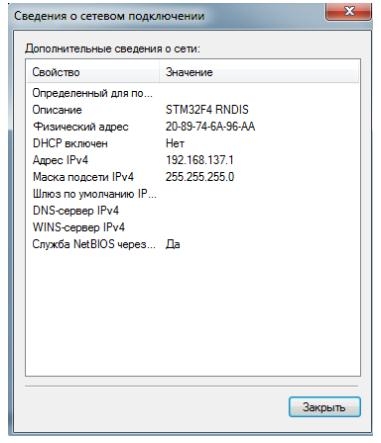 0.0.0 / 0 0x00000080 00: 00: 00: 00: 00: 00
ip6tnl0 DOWN 0.0.0.0/0 0x00000080 00: 00: 00: 00: 00: 00
rmnet0 ВНИЗ 0.0.0.0/0 0x00001090 00: 00: 00: 00: 00: 00
rmnet1 ВНИЗ 0.0.0.0/0 0x00001090 00: 00: 00: 00: 00: 00
rmnet2 ВНИЗ 0.0.0.0/0 0x00001090 00: 00: 00: 00: 00: 00
0.0.0 / 0 0x00000080 00: 00: 00: 00: 00: 00
ip6tnl0 DOWN 0.0.0.0/0 0x00000080 00: 00: 00: 00: 00: 00
rmnet0 ВНИЗ 0.0.0.0/0 0x00001090 00: 00: 00: 00: 00: 00
rmnet1 ВНИЗ 0.0.0.0/0 0x00001090 00: 00: 00: 00: 00: 00
rmnet2 ВНИЗ 0.0.0.0/0 0x00001090 00: 00: 00: 00: 00: 00
 0.0.0/0 0x00001090 00: 00: 00: 00: 00: 00
rmnet2 ВНИЗ 0.0.0.0/0 0x00001090 00: 00: 00: 00: 00: 00
локальный / # кошка / системная / класс / android_usb / android0 / включить
1
0.0.0/0 0x00001090 00: 00: 00: 00: 00: 00
rmnet2 ВНИЗ 0.0.0.0/0 0x00001090 00: 00: 00: 00: 00: 00
локальный / # кошка / системная / класс / android_usb / android0 / включить
1